Ocspd mac os что это
Spotlight показывает необходимую информацию почти мгновенно. Для этого он постоянно индексирует данные и загружает компьютер. Это особенно заметно, когда вы подключаете к Mac внешний жёсткий диск с большим числом файлов.
Чтобы убедиться, что компьютер нагружает именно Spotlight, откройте приложение «Мониторинг системы». Найдите процесс mdworker с пометкой _spotlight в колонке «Пользователь».
Обратите внимание на колонку «% ЦП»: в ней указано, насколько сильно эта возможность системы нагружает процессор прямо сейчас.
Полностью отключить Spotlight можно с помощью «Терминала». Для этого скопируйте в него следующую команду и нажмите Enter.
sudo launchctl unload -w /System/Library/LaunchDaemons/com.apple.metadata.mds.plist
Чтобы восстановить работу Spotlight, скопируйте в «Терминал» команду, отменяющую предыдущую, и нажмите Enter.
sudo launchctl load -w /System/Library/LaunchDaemons/com.apple.metadata.mds.plist
2. Автоматический запуск приложений
Разработчики сторонних приложений хотят, чтобы вы как можно чаще использовали их творения. Поэтому они пытаются сделать так, чтобы их программы автоматически запускались после перезагрузки системы и ждали указаний в строке меню Mac.
Чем больше фоновых процессов, тем выше нагрузка на процессор и тем медленнее он справляется с активными задачами.
Чтобы уменьшить нагрузку, уберите приложения из автоматической загрузки. Для этого откройте «Системные настройки», перейдите в меню «Пользователи и группы» и выберите раздел «Объекты входа».
Здесь выберите приложение и нажмите на кнопку с изображением знака минус.
3. Защита данных на диске FileVault
FileVault — шифрование macOS. Оно нужно для предотвращения нежелательного доступа к данным на загрузочном диске Mac.
Когда вы включаете FileVault, система создаёт образ диска, шифрует данные и переносит на него. Активация функции занимает от нескольких минут до нескольких часов, в зависимости от производительности Mac и объёма данных на диске.
После включения FileVault все новые данные шифруются в фоновом режиме. Функция повышает безопасность использования системы, но нагружает процессор и замедляет Mac.
Если вы уверены, что компьютер не попадёт в чужие руки, FileVault можно отключить. Для этого откройте «Системные настройки», перейдите в меню «Защита и безопасность» и выберите раздел FileVault.
Здесь нажмите на значок в виде замка в нижнем левом углу окна, чтобы разрешить изменение настроек. После этого выберите «Выключить FileVault» и дождитесь окончания расшифровки данных.
4. Создание резервных копий Time Machine
Time Machine — система резервного копирования macOS. C помощью неё можно восстановить отдельные файлы или всю операционную систему целиком.
Для работы Time Machine используется внешний жёсткий диск. Когда вы подключаете его, система сразу начинает создавать резервную копию. Так она загружает Mac в неподходящий момент.
Чтобы выключить автоматическое резервное копирование, откройте «Системные настройки», перейдите в меню Time Machine и снимите галочку с пункта «Создавать резервные копии автоматически».
Теперь вы сможете создавать резервные копии вручную, когда не используете Mac. Для этого нажмите на значок Time Machine в строке меню и выберите «Создать резервную копию сейчас».
5. Общий доступ к файлам
Если несколько пользователей в локальной сети начинают вместе использовать данные на вашем Mac, его производительность может заметно просесть.
Чтобы избежать неожиданной загрузки компьютера в неподходящий момент, лучше выключить общий доступ к файлам.
Для этого откройте «Системные настройки», перейдите в меню «Общий доступ» и уберите галочку возле пункта «Общий доступ к файлам».
6. Распознавание и группировка лиц в «Фото»
В macOS Sierra приложение «Фото» получило возможность автоматического определения лиц и группировки фотографий по ним.
Если вы используете функцию «Фото iCloud», то можете столкнуться с неожиданным уменьшением производительности компьютера.
«Фото iCloud» синхронизирует снимки между iPhone, Mac и другими устройствами Apple. Когда на Mac попадает большое число новых фотографий, приложение «Фото» включает автоматическую индексацию для поиска лиц. Индексация работает в фоновом режиме даже при закрытом приложении «Фото». Вы можете выключить её только через «Мониторинг системы».
Чтобы убедиться, что компьютер загружает именно индексация «Фото», откройте приложение «Мониторинг системы» и найдите процесс Photos Agent.
Если проблема в нём, выберите процесс и нажмите на кнопку его завершения в верхнем левом углу окна приложения.
7. Изменение картинки рабочего стола по времени
Нагружать компьютер может и автоматическое изменение картинок, которые используются как обои для рабочего стола, каждые несколько секунд или минут.
Лучше выключите эту возможность и оставьте одно изображение.
Для этого откройте «Системные настройки», перейдите в меню «Рабочий стол и заставка», выберите раздел «Рабочий стол» и уберите галочку возле пункта «Менять изображение».
8. Визуальные эффекты системы
Если вы используете старый Mac, производительности которого не хватает для плавной работы системы, отключите её визуальные эффекты: анимации и прозрачность.
Для этого откройте «Системные настройки», перейдите в меню «Универсальный доступ» и выберите раздел «Монитор».
Здесь установите галочки возле пунктов «Уменьшить движение» и «Уменьшить прозрачность».
9. Анимированные эффекты Dock
Чтобы ускорить работу системы на старом Mac вы также можете отключить эффекты Dock.
Для этого откройте «Системные настройки» и перейдите в меню Dock.
Здесь уберите галочку возле пунктов «Увеличение» и «Анимировать открывающиеся программы», выберите «Простое уменьшение» в пункте «Убирать в Dock с эффектом».
10. Сглаживание шрифтов
Последнее, что можно отключить, чтобы ускорить работу системы на старом Mac — сглаживание шрифтов.
Для этого откройте «Системные настройки» и перейдите в меню «Основные».
Здесь уберите галочку возле пункта «Сглаживание шрифтов (по возможности)».
После этого на экранах с небольшим разрешением буквы могут выглядеть угловато, но компьютер начнёт работать быстрее.

Всем здравствуйте! Сегодня хочу рассказать одну неприятную историю которая произошла с моим MacBook. А дело было так, одним зимним вечером я как всегда бродил по просторам интернета и вдруг заметил что мой Мак угрожающе загудел - кулеры начали работать на всю катушку и как следствие очень сильно стал нагреваться корпус.
Bird - что это за птица
Я сразу же залез в мониторинг системы и увидел что 98 % ресурсов ЦП пожирает некий Bird (с англ. птица) теперь задача стояла в том, что бы выяснить какая программа использует этот процесс и чем вызван такой расход ресурсов моего Мак. Но для начала я предположил, что возможно проблема решается принудительным завершением Bird, это помогло буквально на 2 минуты. Следующим шагом была перезагрузка компа - тоже тщетно.

Решение проблемы было найдено на одном из буржуйских сайтов, оказывается работа «птички» связана с iCloud Drive , чтобы в этом убедиться я зашёл в настройки > iCloud и убрал галочку с этого пункта затем еще раз перезагрузил макбук и вуаля - мониторинг системы показал 93 % свободных ресурсов.

Все здорово, если бы мне было абсолютно плевать на этот iCloud Drive, но я из числа тех кто очень быстро адаптируется ко всем новым фишкам Apple и в дальнейшем уже не может без них обходиться, а значит следующая проблема заключалась в том как теперь вновь активировать облачное хранилище но уже без всяких там «птиц». Признаться честно я так и не узнал в чем кроется причина, просто через пару часов опять поставил галочку на место и с той поры вроде бы все здорово :). Будем считать, что это плавающий отказ, а если кто-то разобрался в этом нюансе более детально то обязательно пишите в комментариях.
mds, mds_stores, mdworker - «гаденыши» Spotlight
Следующие процессы которые могут доставить неприятные хлопоты носят имя mds_stores, mdworker и mds (все они из одной шайки). На самом деле это очень даже благородные процессы которые отвечают за индексацию данных на Mac, то есть, как многие уже догадались, напрямую сотрудничают со Spotlight. Но вот иногда эта троица (либо раздельно) может неоправданно сильно нагружать комп оставляя жалкие крохи свободной оперативки и ресурсов процессора.

Лечение:
Раз эти процессы вызывает Spotlight то его и нужно усмирять (не бойтесь, это не надолго 🙂 я прекрасно понимаю как здорово он облегчает жизнь многим «яблочникам»). Для этого заходим в терминал и вводим такую команду
Spotlight теперь полностью отключен, заходим в мониторинг и радуемся.

Теперь включим поиск всего и вся обратно:
После этих манипуляций вышеописанные процессы должны усмирить свой аппетит, а если нет то переходим ко второму способу.
Для этого предлагаю полностью переиндексировать все ваши данные (имейте ввиду процедура весьма длительная, поэтому советую ее запускать после того как вы оставили Мак в покое), в терминале запускаем команду
И в завершении один маленький совет: Чтобы свести к минимуму потребление ресурсов Mac этими процессами, будет здорово добавить папки с постоянно меняющимся содержимым (загрузки, Dropbox и т.д.) в конфиденциальные, то есть исключить их из индексации. Для этого идем в настройки > Spotlight > вкладка конфиденциальность и плюсиком добавляем папки.
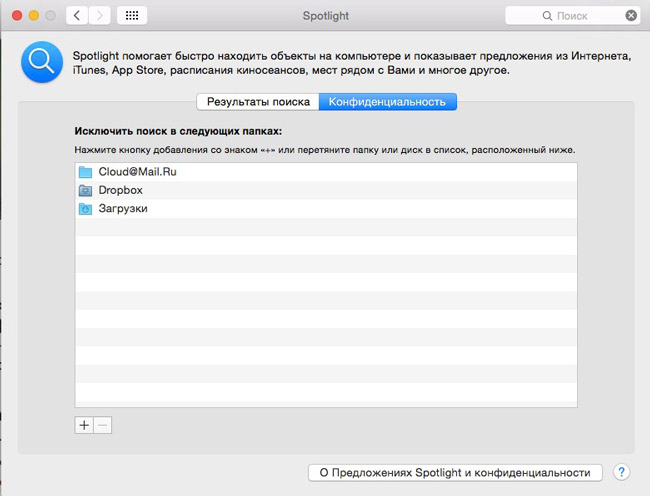
P.S. Надеюсь эта статейка поможет кому-нибудь оперативно вернуть свой «яблык» в прежнее рабочее русло, а не лазить несколько часов по зарубежным сайтам в поисках решения. Также советую почитать очень полезную статью о других возможных проблемах Мак.
А какие процессы Mac доставляли хлопоты вам ? А также о других настигнувших проблемах и способах их решения обязательно пишите в комментарии, думаю всем будет интересно узнать.
Поймал какой-то вирус. При переходе почти на любую веб-страницу в любом браузере перекидывает на какой-то сайт , который пишет что браузер устарел и начинает скачивать какую-то шляпу с расширением *.jar
Я переустанавливал mac os 2 раза, при этом стирал всё с жесткого диска. После переустановки тоже самое. Что делать и как это так он форматирует винт, что вирус остается? Я чего-то не понимаю.
Помощь в написании контрольных, курсовых и дипломных работ здесь
На компе какой-то вирус ставит сам приложения, открывает ссылки
На компе непонятный вирус, который сам ставит кучу приложений, открывает кучу ссылок в браузере.
Вирус сам устанавливает программы
Доброго времени суток. Скачал вирус, который сам устанавливает программы на компьютер. Много.
Вирус сам устанавливает программы
Майлсру не дремлет, племянница притащила на комп файл с расширением .ехе и на мой комп обрушилась.
0 kernel_task root 4,3 334,9 МБ 5,19 ГБ
1 launchd root 0,0 1,5 МБ 2,36 ГБ
11 UserEventAgent root 0,0 4,0 МБ 2,37 ГБ
12 kextd root 0,0 4,9 МБ 2,35 ГБ
13 taskgated root 0,0 4,0 МБ 2,37 ГБ
14 notifyd root 0,0 1,4 МБ 2,36 ГБ
15 securityd root 0,0 8,2 МБ 2,38 ГБ
16 diskarbitrationd root 0,0 1,7 МБ 2,35 ГБ
17 configd root 0,0 4,3 МБ 2,35 ГБ
18 syslogd root 0,0 1,2 МБ 2,36 ГБ
19 powerd root 0,0 2,0 МБ 2,37 ГБ
20 cfprefsd root 0,0 1,5 МБ 2,35 ГБ
21 distnoted root 0,0 2,0 МБ 2,37 ГБ
22 opendirectoryd root 0,0 9,4 МБ 2,38 ГБ
25 warmd nobody 0,0 6,1 МБ 2,36 ГБ
26 usbmuxd _usbmuxd 0,0 2,6 МБ 2,36 ГБ
29 stackshot root 0,0 1,2 МБ 2,35 ГБ
30 SleepServicesD root 0,0 1,6 МБ 2,35 ГБ
32 revisiond root 0,0 2,7 МБ 2,37 ГБ
36 mds root 0,2 71,4 МБ 2,76 ГБ
38 mDNSResponder _mdnsrespo 0,0 3,0 МБ 2,36 ГБ
39 loginwindow kommyn 0,0 16,8 МБ 2,42 ГБ
41 hidd root 2,2 2,0 МБ 2,35 ГБ
42 fseventsd root 0,1 3,7 МБ 2,38 ГБ
44 dynamic_pager root 0,0 784 КБ 2,32 ГБ
46 appleeventsd _eppc 0,0 1,9 МБ 2,35 ГБ
50 autofsd root 0,0 1,8 МБ 2,35 ГБ
51 apsd root 0,0 8,0 МБ 2,37 ГБ
54 KernelEventAgent root 0,0 1,0 МБ 2,33 ГБ
58 YotaAccessService root 0,0 11,2 МБ 674,4 МБ
60 coreservicesd root 0,2 18,0 МБ 2,37 ГБ
75 netbiosd _netbios 0,1 2,6 МБ 2,38 ГБ
86 networkd _networkd 0,0 1,1 МБ 2,35 ГБ
87 WindowServer _windowser 3,8 41,7 МБ 2,80 ГБ
92 ntpd root 0,0 1,3 МБ 2,32 ГБ
96 rpcsvchost root 0,0 2,9 МБ 2,37 ГБ
100 CVMServer root 0,1 1,6 МБ 2,37 ГБ
102 launchd _windowser 0,0 852 КБ 2,36 ГБ
105 cfprefsd _windowser 0,0 1,0 МБ 2,34 ГБ
116 logind root 0,0 1,8 МБ 2,35 ГБ
122 launchd kommyn 0,0 1,3 МБ 2,36 ГБ
125 distnoted kommyn 0,1 3,0 МБ 2,37 ГБ
127 cfprefsd kommyn 0,0 1,7 МБ 2,35 ГБ
132 pboard kommyn 0,0 984 КБ 2,32 ГБ
133 Skype kommyn 0,4 140,4 МБ 917,7 МБ
136 Echofon kommyn 0,0 24 КБ 2,31 ГБ
137 Google Chrome kommyn 0,6 60,7 МБ 973,9 МБ
138 Transmission kommyn 1,8 22,1 МБ 2,43 ГБ
140 talagent kommyn 0,0 7,9 МБ 2,39 ГБ
141 Dock kommyn 0,0 36,5 МБ 2,43 ГБ
142 SystemUIServer kommyn 0,1 26,3 МБ 2,47 ГБ
143 Finder kommyn 0,1 15,0 МБ 2,41 ГБ
144 coreaudiod _coreaudio 0,0 7,7 МБ 2,36 ГБ
148 fontd kommyn 0,0 6,0 МБ 2,38 ГБ
149 NetworkBrowserAgent kommyn 0,0 2,9 МБ 2,37 ГБ
150 filecoordinationd root 0,0 2,1 МБ 2,35 ГБ
152 VDCAssistant root 0,0 5,3 МБ 2,38 ГБ
153 xpcd kommyn 0,0 4,6 МБ 2,35 ГБ
155 Центр уведомлений kommyn 0,0 18,2 МБ 2,44 ГБ
156 usernoted kommyn 0,0 3,3 МБ 2,37 ГБ
158 com.apple.dock.extra kommyn 0,0 14,1 МБ 2,40 ГБ
159 cookied kommyn 0,0 1,3 МБ 2,35 ГБ
160 accountsd kommyn 0,0 5,2 МБ 2,37 ГБ
161 imagent kommyn 0,0 5,6 МБ 2,37 ГБ
162 CVMCompiler kommyn 0,0 2,7 МБ 624,0 МБ
170 launchd _spotlight 0,0 868 КБ 2,36 ГБ
173 distnoted _spotlight 0,0 1,5 МБ 2,37 ГБ
174 cfprefsd _spotlight 0,0 1,1 МБ 2,35 ГБ
182 helpd kommyn 0,0 2,1 МБ 2,37 ГБ
183 AppleIDAuthAgent kommyn 0,0 2,0 МБ 2,35 ГБ
187 UserEventAgent kommyn 0,0 9,3 МБ 2,38 ГБ
191 CalendarAgent kommyn 0,0 10,8 МБ 2,37 ГБ
192 osascript kommyn 0,1 6,5 МБ 2,36 ГБ
196 TISwitcher kommyn 0,0 9,8 МБ 2,40 ГБ
201 Yota kommyn 0,1 61,0 МБ 808,0 МБ
202 locationd _locationd 0,0 7,3 МБ 2,37 ГБ
203 AirPort Base Station Agen kommyn 0,0 1,9 МБ 2,35 ГБ
204 mdworker _spotlight 0,0 53,8 МБ 2,42 ГБ
207 pbs kommyn 0,0 2,9 МБ 2,35 ГБ
209 mdworker kommyn 0,1 21,0 МБ 2,39 ГБ
215 xpcd _coreaudio 0,0 4,6 МБ 2,35 ГБ
216 com.apple.audio.SandboxHe _coreaudio 0,0 4,4 МБ 2,35 ГБ
224 ocspd root 0,0 5,5 МБ 2,36 ГБ
229 Google Chrome Renderer kommyn 0,1 52,4 МБ 870,9 МБ
230 AppleSpell.service kommyn 0,0 2,5 МБ 2,37 ГБ
238 Shockwave Flash (Chrome P kommyn 1,0 21,3 МБ 778,0 МБ
242 mdwrite kommyn 0,0 3,7 МБ 2,37 ГБ
243 Quick Look Helper kommyn 0,0 6,7 МБ 2,87 ГБ
244 QuickLookSatellite-genera kommyn 0,0 5,3 МБ 2,35 ГБ
245 quicklookconfig kommyn 0,0 2,3 МБ 2,35 ГБ
246 Мониторинг системы kommyn 5,7 20,7 МБ 2,45 ГБ
248 activitymonitord root 0,3 1,3 МБ 2,33 ГБ
249 CVMCompiler kommyn 0,0 20,6 МБ 2,37 ГБ
справа наверху в (мониторинге системы) нужно выбрать "все процессы". попробуйте повторить и еще раз написать результат.
Добавлено через 8 минут
И еще, интересно: зайдите в Системные настройки -> Сеть -> (активное подключение) -> Дополнительно . -> Прокси (сделайте, пожалуйста, снимок экрана, если стоит отметка, в соответствующем пункте)
Активная память: 875,9 МБ
Свободная память: 2,10 ГБ
Зарезервированная память: 984,6 МБ
Использованная память: 1,90 ГБ
Неактивная память: 85,8 МБ
Общий VM: 224,93 ГБ
Число процессов: 97
PID Имя процесса Польз. ЦП Физ. память Вирт. память
0 kernel_task root 3,7 313,7 МБ 5,51 ГБ
1 launchd root 0,0 1,6 МБ 2,36 ГБ
11 UserEventAgent root 0,0 4,3 МБ 2,37 ГБ
12 kextd root 0,0 4,6 МБ 2,35 ГБ
13 taskgated root 0,0 4,1 МБ 2,37 ГБ
14 notifyd root 0,0 1,5 МБ 2,36 ГБ
15 securityd root 0,1 8,6 МБ 2,38 ГБ
16 diskarbitrationd root 0,0 1,7 МБ 2,35 ГБ
17 powerd root 0,0 2,0 МБ 2,37 ГБ
18 configd root 0,0 4,2 МБ 2,35 ГБ
19 syslogd root 0,0 1,2 МБ 2,36 ГБ
20 cfprefsd root 0,0 1,5 МБ 2,35 ГБ
21 distnoted root 0,0 2,0 МБ 2,37 ГБ
22 opendirectoryd root 0,0 9,5 МБ 2,39 ГБ
26 warmd nobody 0,0 5,9 МБ 2,35 ГБ
27 usbmuxd _usbmuxd 0,0 2,6 МБ 2,36 ГБ
30 stackshot root 0,0 1,2 МБ 2,35 ГБ
31 SleepServicesD root 0,0 1,6 МБ 2,34 ГБ
33 revisiond root 0,0 2,8 МБ 2,37 ГБ
37 mds root 0,0 56,9 МБ 2,72 ГБ
39 mDNSResponder _mdnsrespo 0,0 3,0 МБ 2,36 ГБ
40 loginwindow kommyn 0,0 18,1 МБ 2,44 ГБ
42 hidd root 1,6 2,0 МБ 2,35 ГБ
43 fseventsd root 0,0 3,6 МБ 2,38 ГБ
45 dynamic_pager root 0,0 784 КБ 2,32 ГБ
47 appleeventsd _eppc 0,0 2,6 МБ 2,37 ГБ
51 autofsd root 0,0 1,9 МБ 2,35 ГБ
55 KernelEventAgent root 0,0 1,0 МБ 2,33 ГБ
59 YotaAccessService root 0,0 11,2 МБ 672,4 МБ
61 coreservicesd root 0,1 18,4 МБ 2,39 ГБ
75 netbiosd _netbios 0,0 2,6 МБ 2,38 ГБ
86 networkd _networkd 0,0 1,1 МБ 2,35 ГБ
87 WindowServer _windowser 6,9 41,9 МБ 2,80 ГБ
92 ntpd root 0,0 1,4 МБ 2,35 ГБ
96 rpcsvchost root 0,0 3,0 МБ 2,37 ГБ
98 CVMServer root 0,0 1,6 МБ 2,37 ГБ
99 launchd _cvmsroot 0,0 864 КБ 2,36 ГБ
100 launchd _windowser 0,0 848 КБ 2,36 ГБ
103 cfprefsd _windowser 0,0 1 012 КБ 2,35 ГБ
109 CVMCompiler _cvmsroot 0,0 3,7 МБ 2,36 ГБ
119 logind root 0,0 1,8 МБ 2,35 ГБ
125 launchd kommyn 0,0 1,4 МБ 2,36 ГБ
128 distnoted kommyn 0,0 3,1 МБ 2,37 ГБ
130 cfprefsd kommyn 0,0 1,7 МБ 2,35 ГБ
135 pboard kommyn 0,0 984 КБ 2,32 ГБ
136 Google Chrome kommyn 0,0 67,0 МБ 958,3 МБ
139 Skype kommyn 12,0 151,2 МБ 966,8 МБ
140 Twitterrific kommyn 0,1 39,1 МБ 2,49 ГБ
141 Transmission kommyn 0,9 20,3 МБ 2,43 ГБ
142 TextEdit kommyn 0,0 16,4 МБ 2,42 ГБ
143 Мониторинг системы kommyn 16,0 22,0 МБ 2,44 ГБ
145 talagent kommyn 0,0 13,6 МБ 2,44 ГБ
146 Dock kommyn 0,0 30,5 МБ 2,42 ГБ
147 SystemUIServer kommyn 0,0 28,1 МБ 2,47 ГБ
148 Finder kommyn 0,1 17,2 МБ 2,42 ГБ
149 coreaudiod _coreaudio 6,4 6,9 МБ 2,36 ГБ
153 fontd kommyn 0,0 5,3 МБ 2,38 ГБ
154 NetworkBrowserAgent kommyn 0,0 2,9 МБ 2,37 ГБ
155 filecoordinationd root 0,0 2,1 МБ 2,35 ГБ
157 CVMCompiler kommyn 0,0 3,3 МБ 2,35 ГБ
158 Quick Look Helper kommyn 0,0 7,5 МБ 2,87 ГБ
159 xpcd kommyn 0,0 5,8 МБ 2,37 ГБ
160 Центр уведомлений kommyn 0,0 13,3 МБ 2,42 ГБ
161 usernoted kommyn 0,0 3,4 МБ 2,37 ГБ
162 com.apple.dock.extra kommyn 0,0 14,1 МБ 2,40 ГБ
163 accountsd kommyn 0,0 5,3 МБ 2,37 ГБ
164 imagent kommyn 0,0 5,7 МБ 2,37 ГБ
165 apsd root 0,0 8,0 МБ 2,37 ГБ
169 ocspd root 0,0 5,7 МБ 2,36 ГБ
170 Google Chrome Renderer kommyn 1,5 28,6 МБ 797,6 МБ
174 AppleIDAuthAgent kommyn 0,0 2,1 МБ 2,35 ГБ
178 VDCAssistant root 0,0 5,3 МБ 2,38 ГБ
179 lsboxd kommyn 0,0 3,1 МБ 2,38 ГБ
180 cookied kommyn 0,0 1,3 МБ 2,35 ГБ
184 activitymonitord root 3,2 1,3 МБ 2,33 ГБ
186 pbs kommyn 0,0 3,0 МБ 2,35 ГБ
187 AppleSpell.service kommyn 0,0 11,0 МБ 2,40 ГБ
193 helpd kommyn 0,0 2,1 МБ 2,36 ГБ
194 assistantd kommyn 0,0 5,5 МБ 2,37 ГБ
197 UserEventAgent kommyn 0,0 9,2 МБ 2,38 ГБ
201 CalendarAgent kommyn 0,0 10,8 МБ 2,37 ГБ
202 osascript kommyn 0,1 6,6 МБ 2,36 ГБ
206 TISwitcher kommyn 0,0 9,8 МБ 2,40 ГБ
209 Yota kommyn 0,0 61,5 МБ 808,3 МБ
210 CVMCompiler kommyn 0,0 16,7 МБ 641,6 МБ
211 locationd _locationd 0,0 7,4 МБ 2,37 ГБ
212 AirPort Base Station Agen kommyn 0,0 1,9 МБ 2,35 ГБ
215 launchd _spotlight 0,0 836 КБ 2,35 ГБ
218 distnoted _spotlight 0,0 1,5 МБ 2,37 ГБ
219 cfprefsd _spotlight 0,0 1,1 МБ 2,35 ГБ
224 mdworker _spotlight 0,0 6,6 МБ 2,36 ГБ
225 mdworker kommyn 0,0 18,2 МБ 2,37 ГБ
227 mdwrite kommyn 0,0 3,4 МБ 2,37 ГБ
228 QuickLookSatellite-genera kommyn 0,0 6,1 МБ 2,36 ГБ
230 xpcd _coreaudio 0,0 4,6 МБ 2,36 ГБ
231 com.apple.audio.SandboxHe _coreaudio 0,0 4,4 МБ 2,35 ГБ
232 launchd _coreaudio 0,0 844 КБ 2,36 ГБ
Новые наблюдения:
такая же фигня начала происходить и с моим гэлэкси 3. Задумался о вай фае. Отрубил роутер, подключил йоту, перезагрузил макбук. Вроде все ок. Включил роутер , подключился к вай фаю. Снова эта шляпа.
Прога настолько прожорливая, что даже сравнительно не старый еще MacBook Pro 2018 года выпуска подвешивает наглухо, каким-то образом загружая процессор до 450%.
Скрин с Apple Support Communities, который есть ниже по тексту, приведен для иллюстрации как раз этого случая.
Разумеется, если Mac или MacBook вы пользуетесь давно, то наверняка знаете, что проблемка эта очень не новая и время от времени возникает после апдейтов системы.
что такое accountsd?
Accounts framework обеспечивает доступ к учетным записям пользователей, хранящимся в базе данных Accounts, которая находится под управлением системы. Учетная запись хранит учетные данные для входа в определенный сервис, например в Twitter, и вы можете использовать эти учетные данные для аутентификации в сервисе. После того, как вы встроили Accounts framework в свое приложение, вам больше не нужно хранить логины для учетных записей самому. Вместо этого пользователь предоставляет вашему приложению доступ к использованию учетных данных своей учетной записи без необходимости вводить свое имя пользователя и пароль. Если в базе данных учетных записей пользователя нет учетной записи для конкретной службы, вы можете позволить им создать и сохранить учетную запись из вашего приложения.
Это к вопросу о том, что это за процесс такой этот accountsd, и зачем он нужен. Для общего развития, так сказать. Ну а теперь о том, как обозначенную проблему с ним устранять.
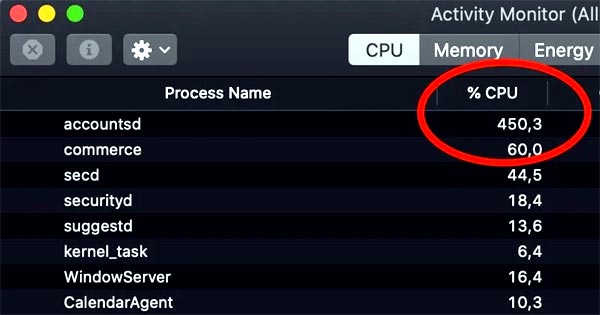
(credit: Apple Support Communities)
что делать, когда accountsd перегружает процессор Mac-а?
Значит, для начала пробуем обойти трабл по-простому. А именно, просто перезаходим в свой Apple ID. Для этого:
После завершения перезагрузки логинимся по-новой и проверяем результат.
Если сразу или через некоторое время проблема возникла снова, то бишь, Mac начинает заметно подтормаживать (или совсем зависает), и в списке процессов accountsd снова на первом месте по потреблению ресурса процессора, то в таком случае категорически не лишним будет выполнить процедуру перезапуска SMC и/или NVRAM компьютера.
Сделать это, напомним, можно следующим образом:
- выключаем Mac;
- затем его включаем, зажимаем кнопки «Command + Option + P + R» и держим их, пока Mac не перезагрузится второй раз (т.е. до второй музычки запуска, а это примерно через 20 секунд).
Данная процедура перезапускает NVRAM (PRAM) и помогает также устранить проблему с запуском компа после апдейта системы. Кроме того из Безопасного режима также можно запустить «Дисковую утилиту» и проверить macOS на предмет наличия других проблем.
Если и это не помогло (а может быть и такое), тогда выполняем еще и перезапуск системы индексации файлов macOS:
По ходу выполнения переиндексации файлов Mac тоже может немного подтормаживать, но это нормально. Но на всякий случай данную процедуру лучше оставлять на то время, когда комп особо не нужен (на ночь, к примеру).
Ну а если и переиндексация должного эффекта не возымела и accountsd по-прежнему бесчинствует, то в качестве экстремальной меры можно попробовать еще одну. А именно:
Судя по отзывам, метода вроде как действенная. Но может привести к проблемам со входом в iCloud и/или сбою в синхронизации данных. Так что, без должного опыта применять её не рекомендуется. И если ни одним из приведенных выше способов устранить проблему с accountsd не удалось, то тогда лучше все таки подождать следующего обновления macOS Catalina.
Читайте также:


